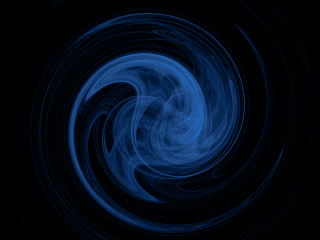Hoe werkt Geplande taken?
Geplande taken is te vinden onder Start/Programma's/Bureau-acessoires/ Systeemwerkset.
Om een niewe taak toe te voegen, maak je gebruik van de Wizard.
Bij de tweede stap van de wizard maak je een keuze welk programma je wilt gebruiken In Geplande taken . Komt een programma, script of document niet voor in de lijst, dan kan je zelft selecteren door op de knop Bladeren te drukken.
Bij de volgende stap kan je aangeven hoe vaak je de geplande taak wilt uitvoeren.
Na het invoeren van het wachtwoord, heb je in de volgende stap de optie om Geavanceerd aan te vinken voordat je op Voltooien klikt. Bij geavanceerde opties kun je onder andere extra schema's aanmaken en bepalen wanneer de taak wordt stopgezet.
Enkele handige Geplande taken
Schijfopruiming
Dit Windows-onderdeel is terug te vinden in de programmalijst van de wizard. Stel deze bijvoorbeeld op een maandelijkse herhaling op de eerset dag.
Systeemherstel
Ook dit onderdeel is terug te vinden in het wizard-lijstje. Een frequentie van één keer par maand voor een systeemherstel is normaal gesproken toereikend. Instaleer je bv. een update als SP2, dan moet je niet vergeten Systeemherstel handmatig in te stellen.
Schijfdefragmentatie
Deze optie staat niet in de wizardlijst met programma's. Druk daarom in de tweede stap van de wizard op de knop Bladeren en ga naar de folder %systemroot%\system32 (waarbij systemroot staat voor de schijf/partitie waarop Windows staat). Dubbelklik in deze folder op het bestand defrag.exe. Net zoals bij schijfopruiming is één keer in de maand defragmenteren voldoende.
Standaard worden alle harde schijven van de pc gedefragmenteerd. Als je alleen de d-schijf wilt defragmenteren kies dan de zojuist aangemaakte taak, maak er een rechtsklik op, kies Eigenschappen. In het tabblad Taken verander je de regel uitvoeren in "C:\WINDOWS\system32\defrag.exe D:" (zonder aanhalingstekens, indien C: natuurlijk de systemroot-folder is).
Afsluiten van Windows
Druk bij de tweede stap van de wizard op de kop Bladeren en ga naar %SystemRoot%\System32. Dubbelklik daar het bestand Shutdown.exe. Voltooi de wizard.
Maak een rechtsklik voor Eigenschappen van de zojuist gemaakte taak. In het tabblad Taken verander de regel uitveren in: "%SystemRoot%\System32\shutdown.exe -s -t 00" (zonder aanhalingstekens). Door het toevoegen van deze paramaters wordt Windows meteen afgesloten. Zonder deze paramaters zal de taak niet werken. Wil je je systeem niet afsluiten maar herstarten op een bepaald tijdstip, dan verander je de parameter "-s" in "-r".
Andere taken
Geplande taken kun je verder bijvoorbeeld nog gebruiken voor het zoeken naar software-updates of scans naar bijvoorbeeld spyware, indien de bijbehorende programma"s daarvoor zelf geen schema hebben.